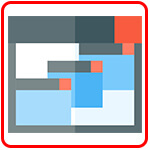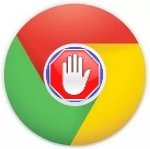Преимущество использования закладок в популярном браузере Google Chrome неоспоримо. Закладки не позволят потерять нужный сайт, вы всегда можете найти интересующий вас ресурс, даже спустя годы. Удобная панель управления закладками поможет эффективно улучшить навигацию, произведя группировку закладок на веб-страницы по категориям. Вы сами можете придумывать и назначать свои собственные категории.
Экспорт
Меняя устройство, на котором вы работаете, или интернет-обозреватель, вы можете перетащить сохраненные сайты на другое устройство/браузер. Функция экспорта решает проблему, как сохранить закладки в Гугл Хром. Для этого достаточно переключиться в настройках к диспетчеру закладок, там вы должны выбрать следующий пункт: «Экспортировать закладки в файл HTML», после чего, выберите место сохранения ваших закладок.
Где хранятся закладки Google Chrome
Физически они содержатся в «Bookmarks», на системном диске: «C:\Users\название учетной записи\Local Settings\Application Data\Google\Chrome\User Data\Default». Этот файл открывается через любой текстовый редактор, самый элементарный из которых — «Блокнот». Скопировав данный файл на другом устройстве по тому же адресу, можно быстро решить вопрос, как произвести импорт закладок из Chrome. Данный способ работает только тогда, когда на обоих устройствах установлен одинаковый браузер. Для перетаскивания закладок в другой браузер, необходимо использовать функцию экспорта в файл HTML, а после этого импортировать этот файл в иной браузер.
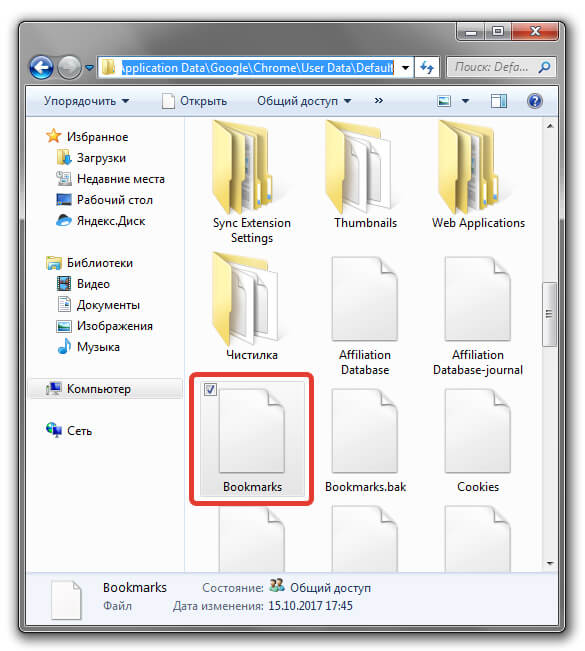
Импорт
Для осуществления импортирования предварительно сохраненных закладок в браузер Гугл Хром нужно будет перейти в настройках в тот же раздел, что использовался для экспорта, но в этом случае уже надо выбрать другой пункт: «Импортировать закладки из файла HTML». После чего выберите HTML-файл. Кроме того, вы можете произвести импорт сохраненных закладок в любой другой браузер. Например, в Opera-браузере, для этого используется специальный пункт меню настроек: «Другие инструменты — Импорт закладок и настроек».
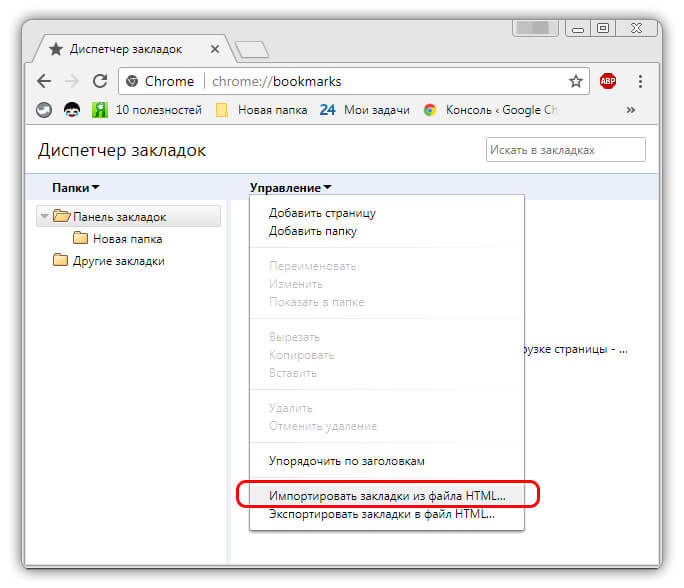
Вам не придется задумываться о проблеме переноса закладок, в случае повсеместного использования браузером Google Chrome. Функция синхронизации, распространит настройки, включая закладки, на все девайсы, где вы авторизованы через Google-аккаунт.
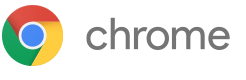 Google Chrome
Google Chrome